很多在校大学生都会购买笔记本电脑,对于完成作业或者上网课起到很大的帮助,使用笔记本电脑连接校园网络,一直不弹出认证的界面,不清楚win11校园网不弹出认证界面怎么回事,
很多在校大学生都会购买笔记本电脑,对于完成作业或者上网课起到很大的帮助,使用笔记本电脑连接校园网络,一直不弹出认证的界面,不清楚win11校园网不弹出认证界面怎么回事,小编为小伙伴带来了三种win11校园网不弹出认证界面方法介绍,第一种点击网络疑难解答等待系统自动检测问题,第二种通过更改适配器选项操作,第三种wifi重新连接一下试试。
方法一、
1、按下键盘上的win+i组合键打开系统设置,找到其中的网络和internet。
2、进入之后在左边栏选择代理,然后将右边的使用安装程序脚本关闭。
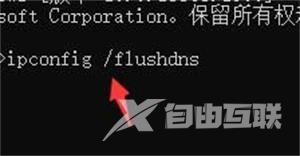
3、回到网络和internet中,在左边栏找到并点击状态。
4、然后点击网络疑难解答,等待系统自动检测问题。
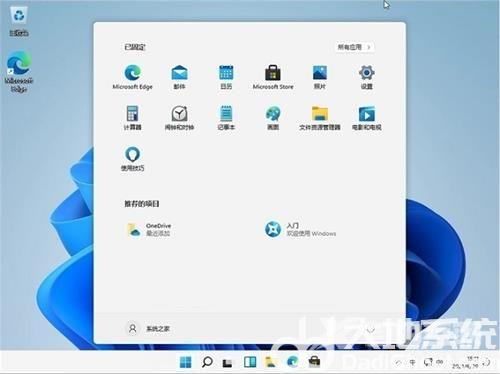
5、检查完成后点击网络连接进行自动修复即可。
方法二、
1、点击电脑桌面左下角按钮。
2、在弹出的界面,点击设置。
3、在弹出的界面,点击网络和Internet。
4、接着点击更改适配器选项。
6、鼠标右键点击,在弹出的窗口中选属性。
7、在弹出的属性窗口中找到Internet协议版本4(TCP/IPv4)。
8、自动获取ip地址以及dns服务器。
9、再双击进入所要使用的网络,在弹窗中点击详细信息(E),弹出网络连接详细信息。
方法三、
1、首先点击下方任务栏中的开始菜单,再打开其中的设置。
2、在设置中找到网络和internet,进入之后在左边栏选择无线网络。
3、然后找到我们连接的wifi,右键选中将它删除。
4、然后点击桌面右下角的网络按钮,在列表中找到要连接的wifi重新连接。
